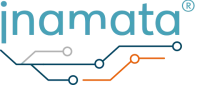Esta guía asume que usted ha flasheado con éxito un controlador. Sigue la guía de Windows o la de guía de Linux
Al final de este tutorial usted habrá registrado un controlador (un ESP32), configurado un dispositivo periférico (un LED) y lo habrás encendido.
Requisitos #
Para completar este tutorial necesitará lo siguiente. El hardware se puede adquirir fácilmente en Amazon (lista) y otros minoristas en línea.
- 1x ESP32
- 1x cable MicroUSB (prefiera cables más cortos)
- 1 ordenador (Windows o Linux)
- 1x Tablero
- 1x LED
- (Opcional) Resistencia de 220 ohmios
- (Opcional) Cable puente
Guía #
Conexión del hardware #
En primer lugar, conecta el hardware como se indica en el diagrama siguiente. Esto conecta el LED con un pin del ESP32 que puede poner su voltaje a alto (3.3V) y el otro lado a un pin de tierra. En nuestro tutorial usaremos el pin 32 como pin de salida. Tenga cuidado con la polaridad del LED. El lado plano y la pierna más corta muestran el lado negativo. Debe conectarse a la toma de tierra (GND) del ESP32. Para comprobar si tu configuración funciona, conecta temporalmente el lado positivo (borde redondeado y pata más larga) al pin de 3,3V de tu ESP32, si tu variante lo tiene.
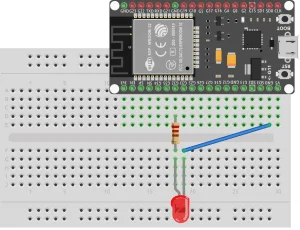
Crear una cuenta Inamata #
Si aún no se ha registrado, cree una cuenta Inamata accediendo a la página de registro. Introduzca sus datos, confirme su dirección de correo electrónico (compruebe la carpeta de correo no deseado) y listo. De lo contrario, siempre puede registrarse pulsando el enlace Registrarse situado en la parte inferior de la página de inicio de sesión.
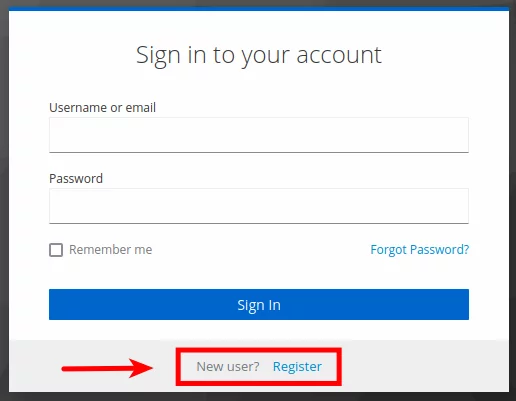
Registrar un controlador (ESP32) #
Si ya ha registrado un controlador(Windows / Linux), vaya al paso siguiente (Añadir un tipo de punto de datos). De lo contrario, inicie sesión en la aplicación y haga clic en Añadir controlador para abrir la ventana superpuesta añadir controlador. Sigue las instrucciones para flashear el controlador con la aplicación Flasher. Esto se describe por separado para los usuarios de Windows y Linux. La aplicación, para Windows y Linux, actualizará el firmware y guardará un token de autenticación en el dispositivo para que pueda conectarse automáticamente y de forma segura al servidor de Inamata. Si aún no lo ha hecho, conecte su ESP32 a su ordenador con un cable micro USB.

Añadir un tipo de punto de datos #

Pulsa el botón azul de añadir en la parte superior izquierda de la sección de dispositivos y selecciona el tipo de punto de datos. Dale un nombre, como estado del LED, y una unidad, como booleano o encendido/apagado. Opcionalmente, establezca el valor mínimo y máximo en 0 y 1. Se trata de un límite suave que te ayudará a controlar tus dispositivos periféricos. Haz clic en añadir para guardarlo.
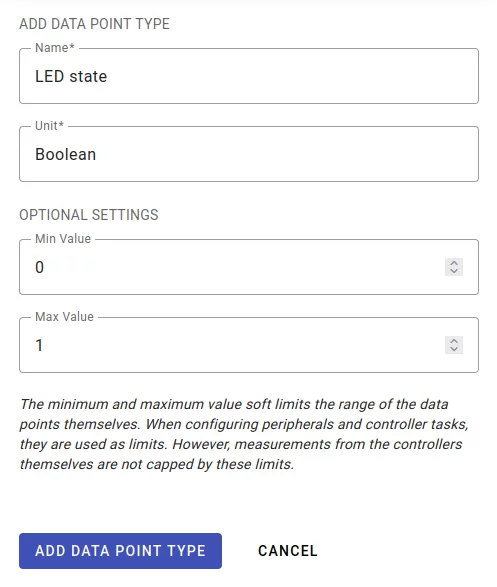
Puedes ver todos los tipos de puntos de datos accediendo a la página de puntos de datos en la sección de dispositivos.

Añadir un dispositivo periférico (LED rojo) #
Ve a la página de dispositivos periféricos a través de la barra lateral y haz clic en añadir periférico. En el primer paso, seleccione el controlador al que desea añadir un dispositivo periférico. Debe tener el mismo nombre que le diste en la aplicación Flasher. A continuación, ponle un nombre como LED rojo. Para el tipo de dispositivo periférico, selecciona salida digital ya que vamos a poner uno de los pines de salida del controlador a alto para encender el LED. Seleccione un pin que pueda emitir una señal digital(referencia de salida de pin del ESP32). Recomendamos entre 16 y 33, pero en el siguiente ejemplo utilizaremos 32. Pulse Añadir para añadirlo al controlador.
El dispositivo periférico aparecerá en la tabla de dispositivos periféricos. Su estado debería cambiar de Añadiendo a Añadido una vez que la orden haya sido confirmada por el controlador.
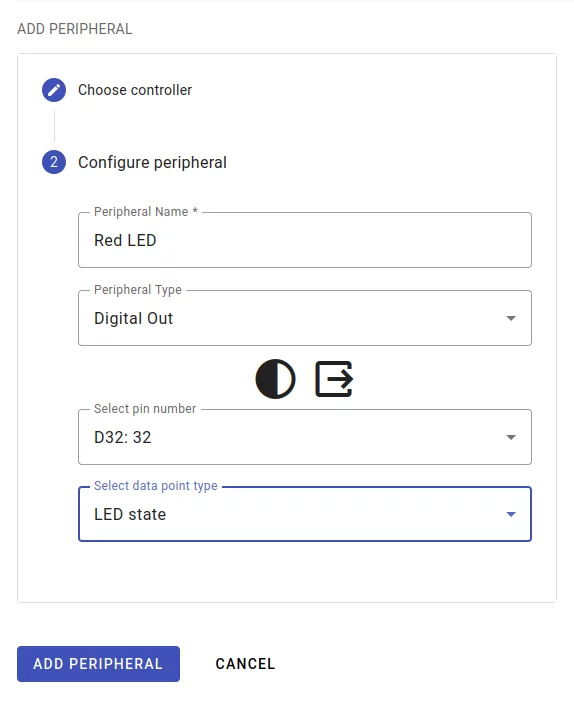
Encender el LED #
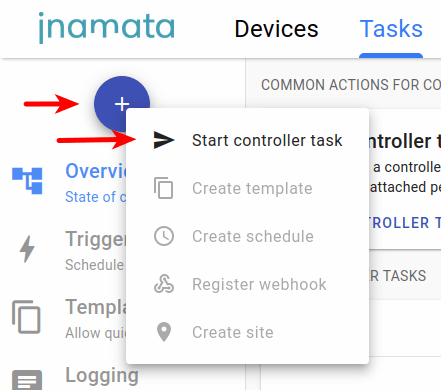
Vaya a la sección de tareas y pulse el botón azul de añadir para iniciar una tarea de controlador. En la ventana superpuesta, seleccione el controlador que registró anteriormente y, a continuación, omita la selección de plantilla. Para el tipo de tarea, seleccione Establecer salida. Esto nos permitirá cambiar el estado del dispositivo periférico. Seleccione el periférico que ha añadido anteriormente, así como el tipo de datos. Por último, ajuste el valor a 1 y pulse Inicio.
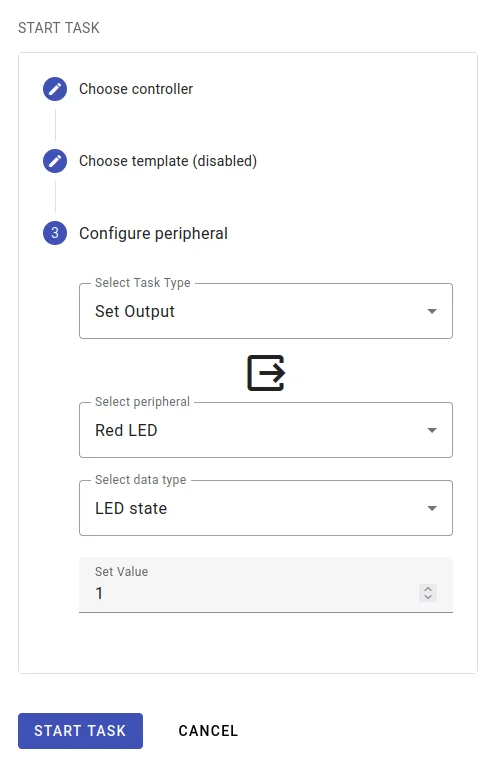
La tarea debería aparecer en la tabla de tareas del controlador. Su estado debería pasar de arrancado a parado y mientras tanto su LED debería encenderse.
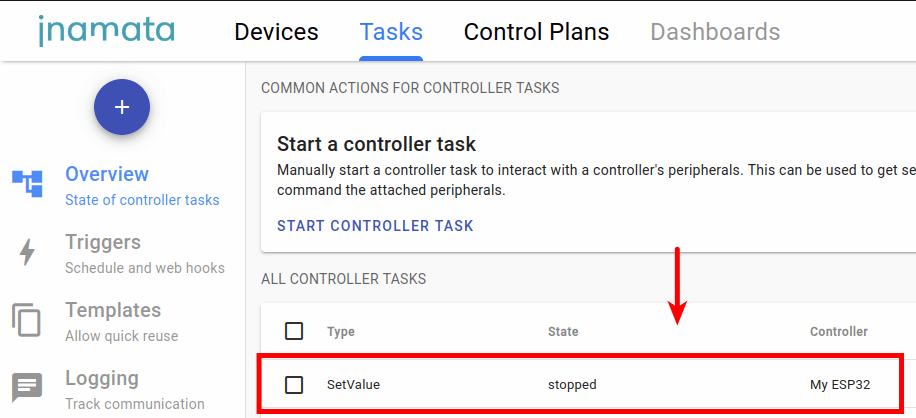
Próximos pasos #
El LED se ha encendido correctamente. Para el siguiente paso, echa un vistazo a la guía Cómo crear tu primer plan de control, donde podrás automatizar tareas y programar los controladores de forma visual.